Как синхронизировать текстовые сообщения с iCloud? Полное руководство с картинками
Теперь родное приложение Apple «Сообщения» может синхронизироваться с iCloud для резервного копирования текстовых разговоров, вложений и мультимедийных файлов и использоваться на других устройствах Apple. Для этого нам нужно включить/включить «Сообщения» в iCloud с iPhone, iPad или iPod touch. Теперь в MacOS также есть опция в настройках сообщений для запуска синхронизации сообщений или включения сообщений в iCloud.
По умолчанию для синхронизации сообщений на iPhone установлено значение «Никогда». Нам следует начать вручную, выполнив следующие шаги на устройствах iOS.
Обновление: функция «Сообщения в iCloud» в настоящее время недоступна в Mojave, а синхронизация с iCloud недоступна в iOS 12. Функции «Сохраненные сообщения в iCloud» будут доступны в следующем обновлении iOS и следующей версии macOS. компания сказала.
Ваши сообщения не синхронизируются в iCloud с iPhone, iPad или MacOS? Не волнуйся. Вам следует проверить свободное место в хранилище iCloud и обновить хранилище iCloud.
Как синхронизировать iMessage с iCloud с iPhone, iPad, iPod Touch и Mac

№ 1. Чтобы включить сообщения в iCloud, перейдите в приложение «Настройки» (iPhone, iPad и iPod Touch).
№2: В настройках найдите сообщения.
№3: Далее см. «Сообщения» на переключателе iCloud и включите его. (Ошибка в бета-версии 2: опция «Сообщения в iCloud» неактивна и не включается — проверьте новое обновление iOS или перезагрузите iPhone).
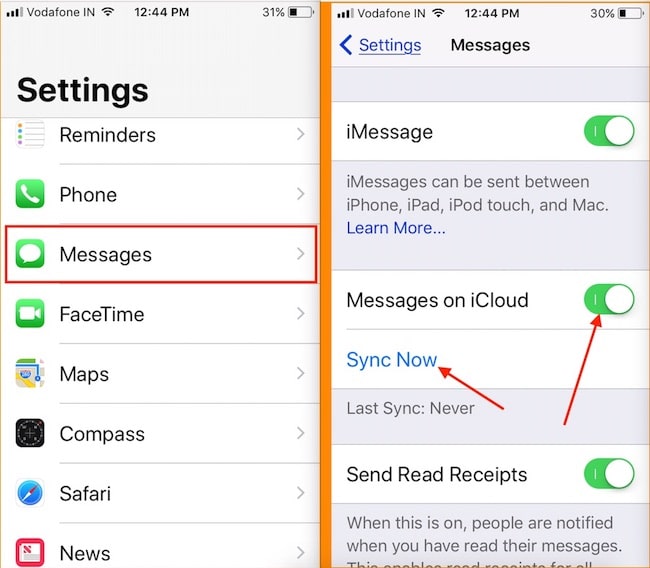
#4: Теперь владелец Anytime iDevice может запустить резервное копирование одним нажатием синей кнопки «Синхронизировать сейчас».
Теперь вы можете увидеть: «Показана синхронизация с iCloud… Так что это зависит от размера вашего файла резервной копии сообщения». Чтобы оптимизировать резервное копирование сообщений, у нас есть отличная возможность удалять большие файлы и разговоры (см. мое руководство по оптимизации хранилища на iPhone с iOS).
Синхронизация сообщений iCloud Выключить или остановить на устройстве или со всех устройств
# 1: Зайдите в настройки и откройте их.
№ 2: Далее, «Сообщения» и нажмите на него.
№3: Отключить сообщения в iCloud. На следующем экране появится вопрос об отключении сообщений синхронизации для этого устройства или всех устройств, активированных с тем же Apple ID.

Мы можем удаленно отключить синхронизацию сообщений на любых устройствах Apple (iPhone, iPad, iPod touch или Mac).
Как только мы успешно синхронизируем все сообщения в резервной копии iCloud, мы сможем восстановить или извлечь их с помощью стороннего альтернативного программного обеспечения iTunes.
Включить/отключить сообщение синхронизации в iCloud MacOS)
Синхронизируйте приложение Whole Message с iCloud на Mac (MacOS Mojave, High Sierra)
№1: Откройте приложение «Сообщения» на Mac
#2: В верхнем меню выберите «Сообщения» > «Настройки».
№3: Далее нажмите «Учетные записи» и выберите учетную запись iMessage на левой панели, затем установите флажок «Включить сообщения в iCloud».
Теперь нажмите кнопку «Синхронизировать сейчас» рядом с надписью «Включить сообщения в iCloud».
Кнопка «Синхронизировать сейчас» предназначена для ручной настройки и сохраняет последний разговор в iCloud из MacOS.
Эта опция полезна и предотвращает потерю разговоров в сообщениях (простое текстовое сообщение и iMessage).
Всякий раз, когда мы восстанавливаем старую резервную копию iCloud на новом или том же устройстве, мы получаем все сообщения, как и другие приложения (приложение «Телефон», «Фотографии», «Настройки Safari», «Календарь» и т. д.) и «Настройки».






